win10本地模式重裝系統教程
 2020/04/20
2020/04/20
 846
846
上次小編給大家介紹了怎么制作本地模式鏡像文件,現在就接著介紹如何用鏡像文件進行重裝win10系統,希望可以幫助到大家。
準備工作
1.制作黑鯊本地模式鏡像文件:黑鯊本地模式制作教程詳解
2.準備一臺正常使用的電腦
具體步驟
第一步
本地模式安裝完成后開始重啟電腦,隨后選擇以下PE模式回車進入。開始在界面中點擊“在線安裝”進行下載文件。
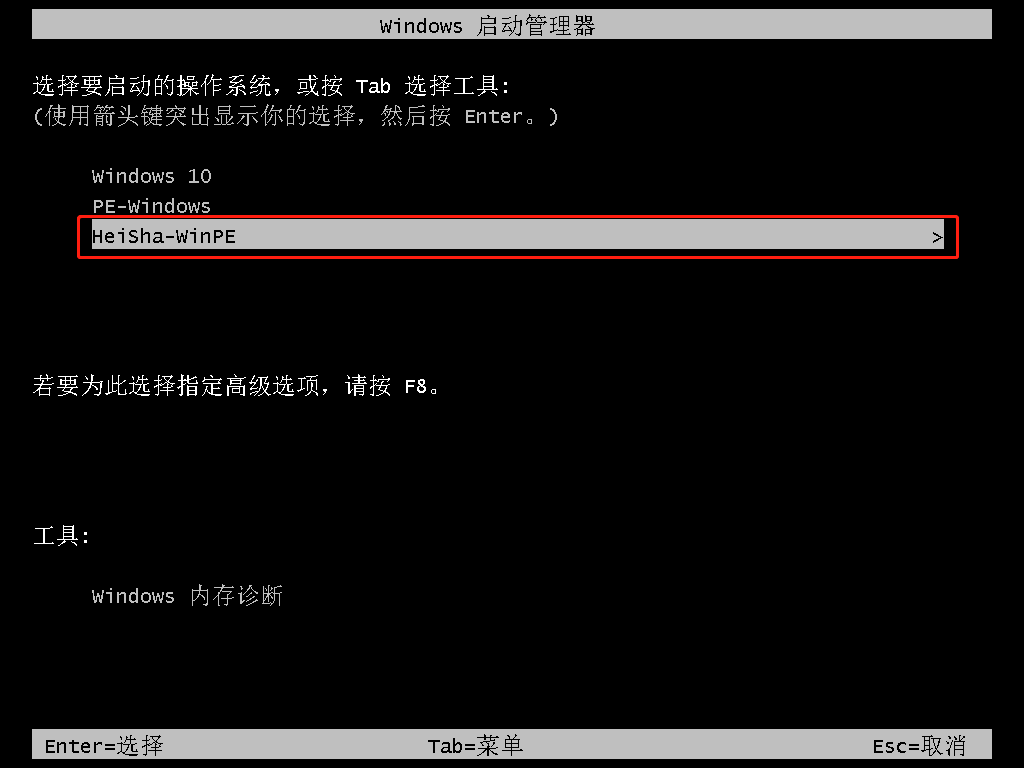
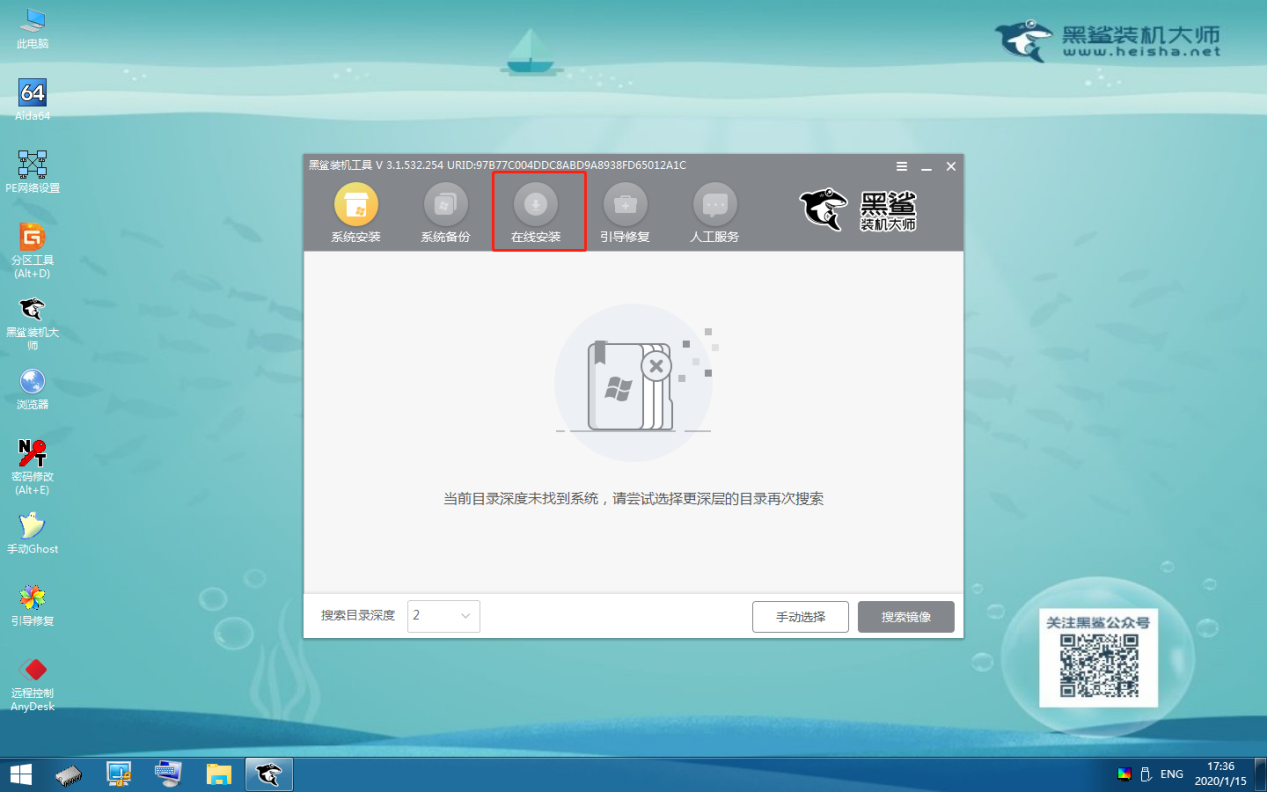
第二步
開始選擇好系統文件的安裝位置后點擊“系統下載”,隨后“繼續”進行下一步操作。
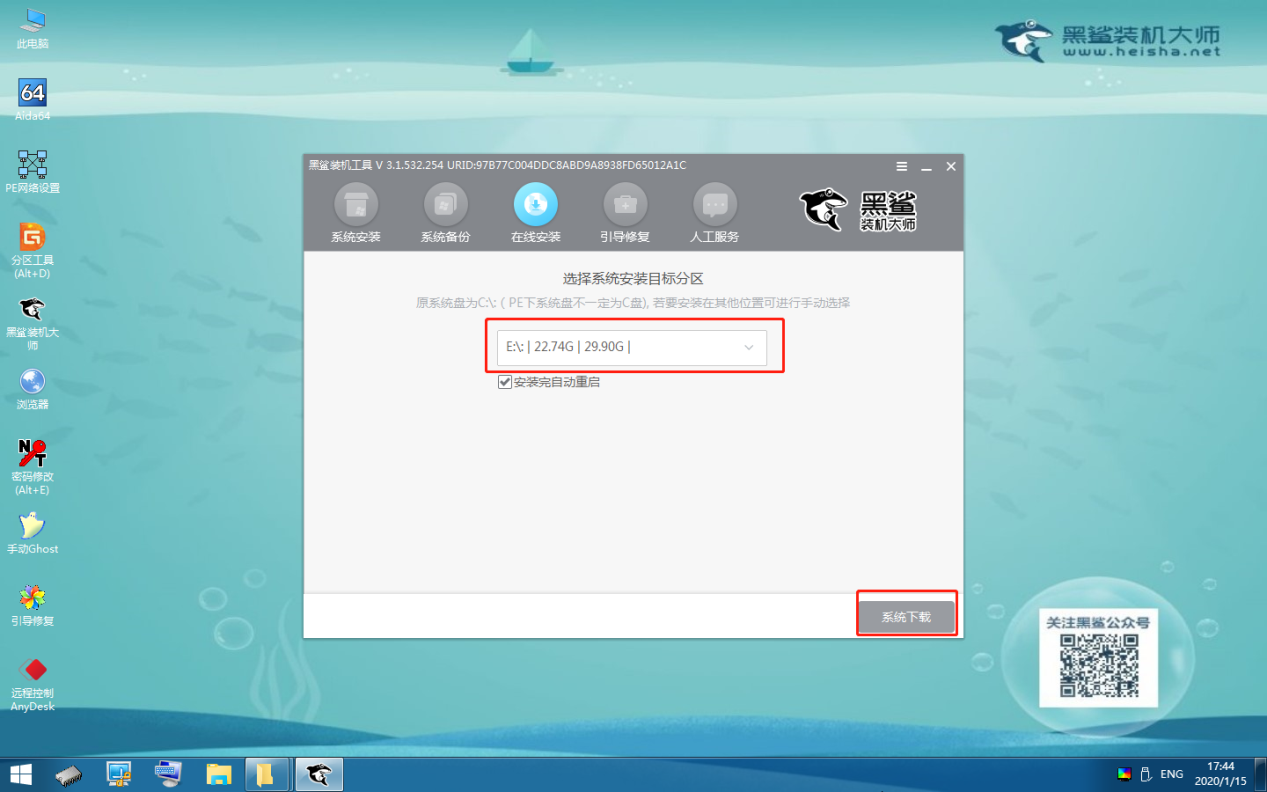
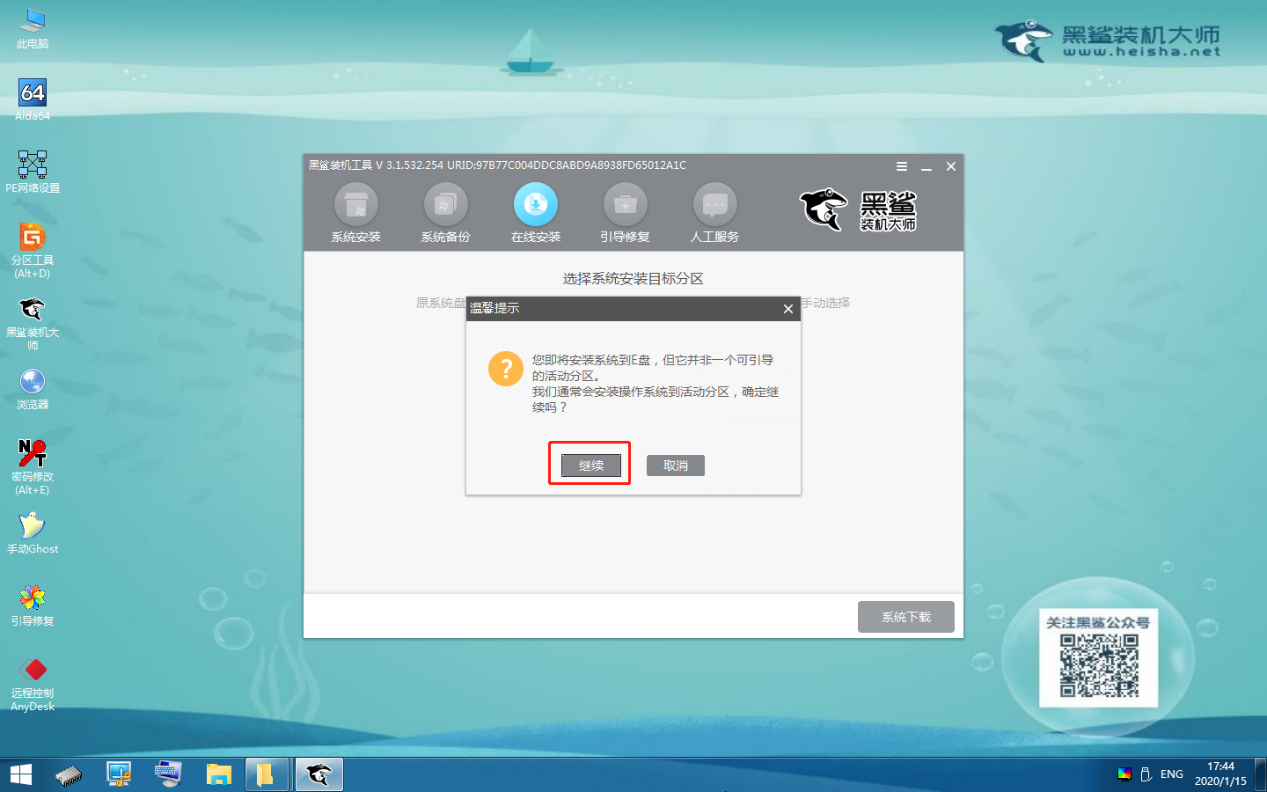
第三步
選擇win10系統文件后“添加下載”,黑鯊進入自動下載win10系統文件狀態,耐心等待安裝完成。
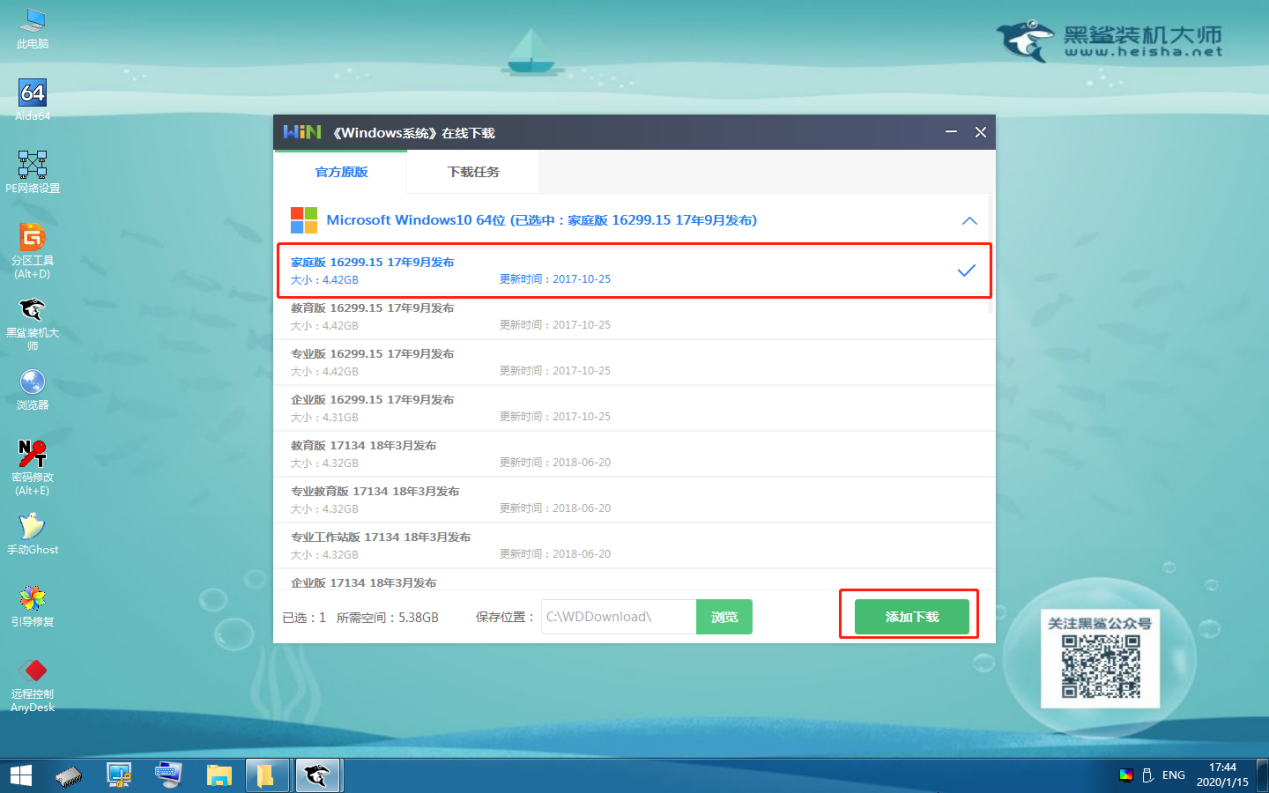
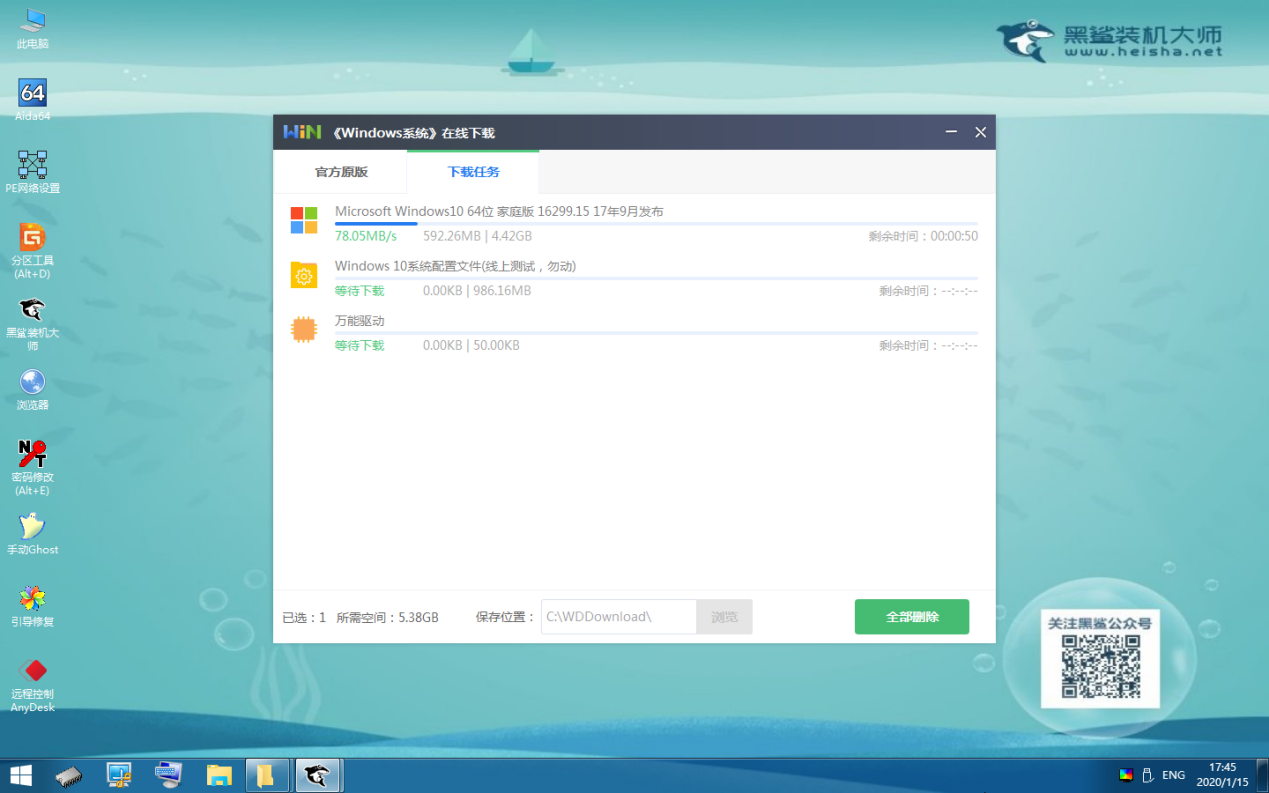
第四步
系統下載完成后在窗口中點擊“安裝”系統,黑鯊進入自動安裝狀態,全程無需手動操作。
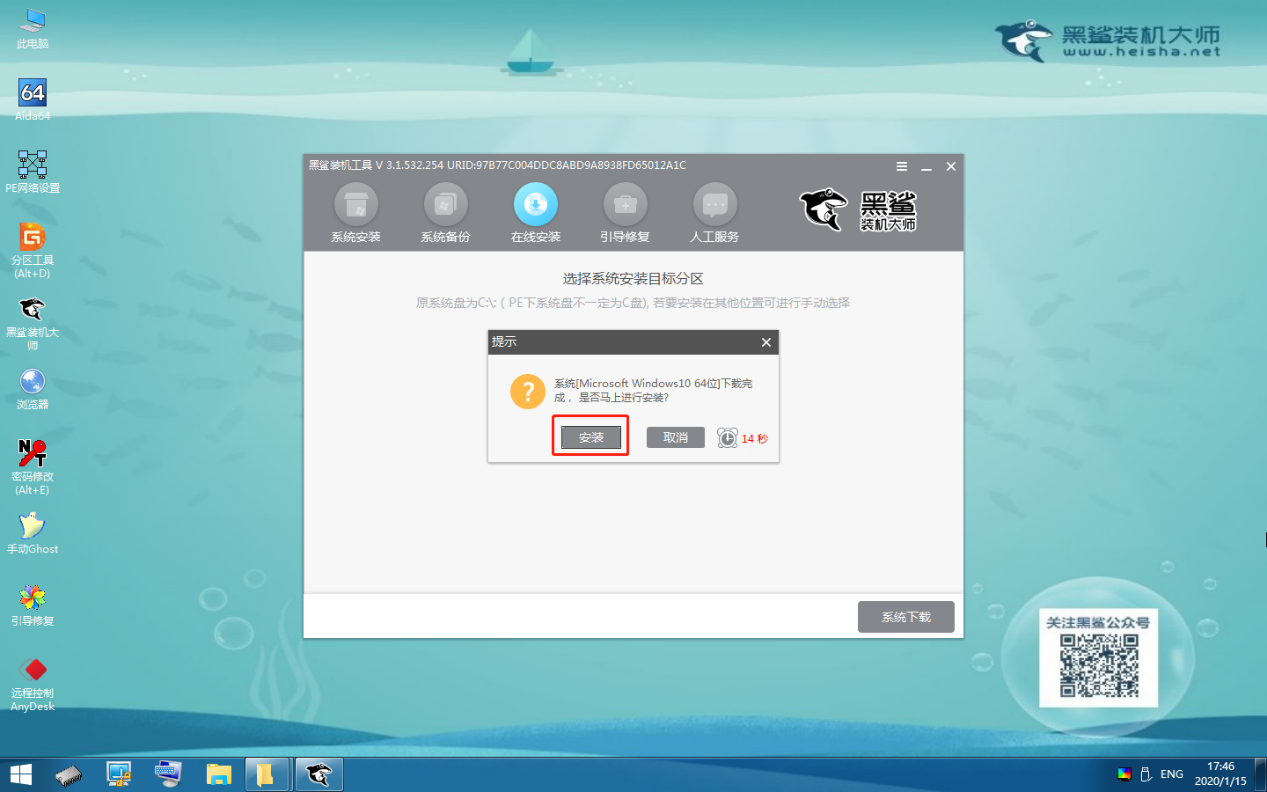
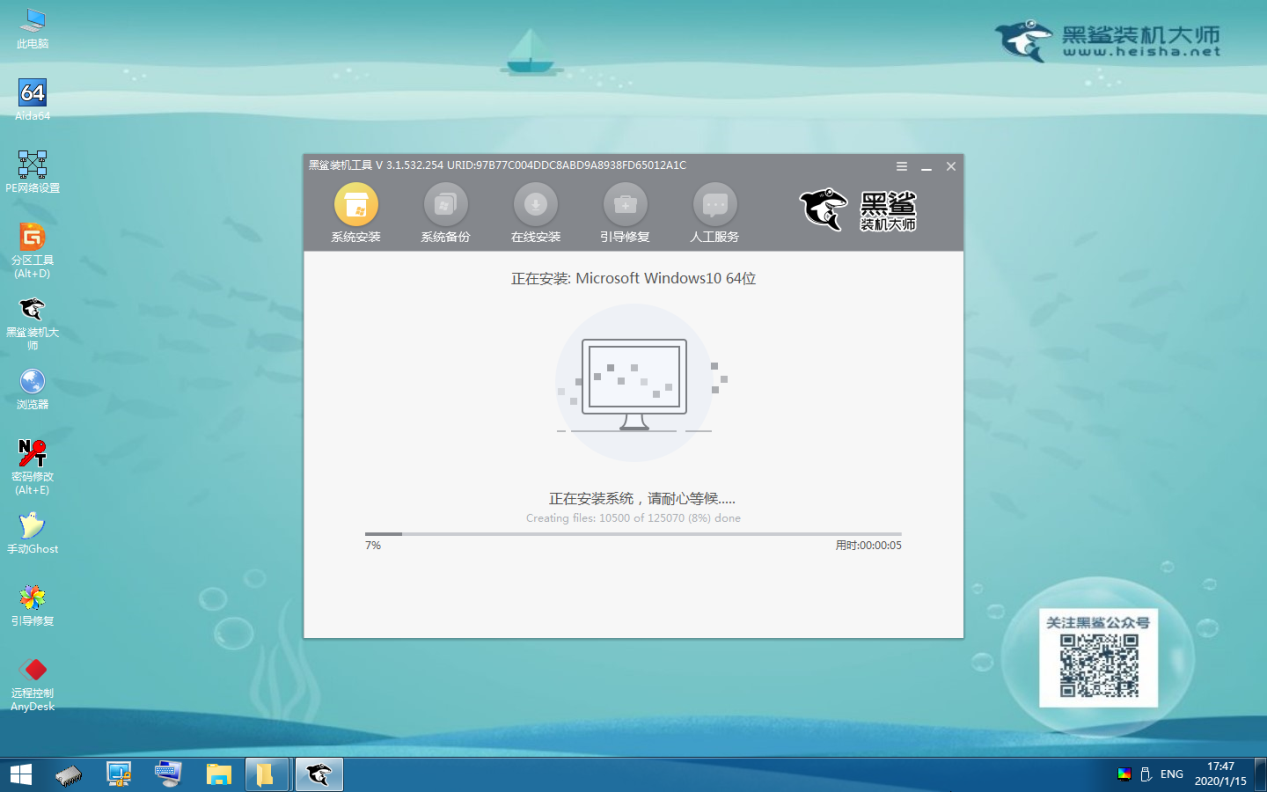
第五步
再次“重啟”電腦。等電腦部署安裝完成后直接進入win10桌面。
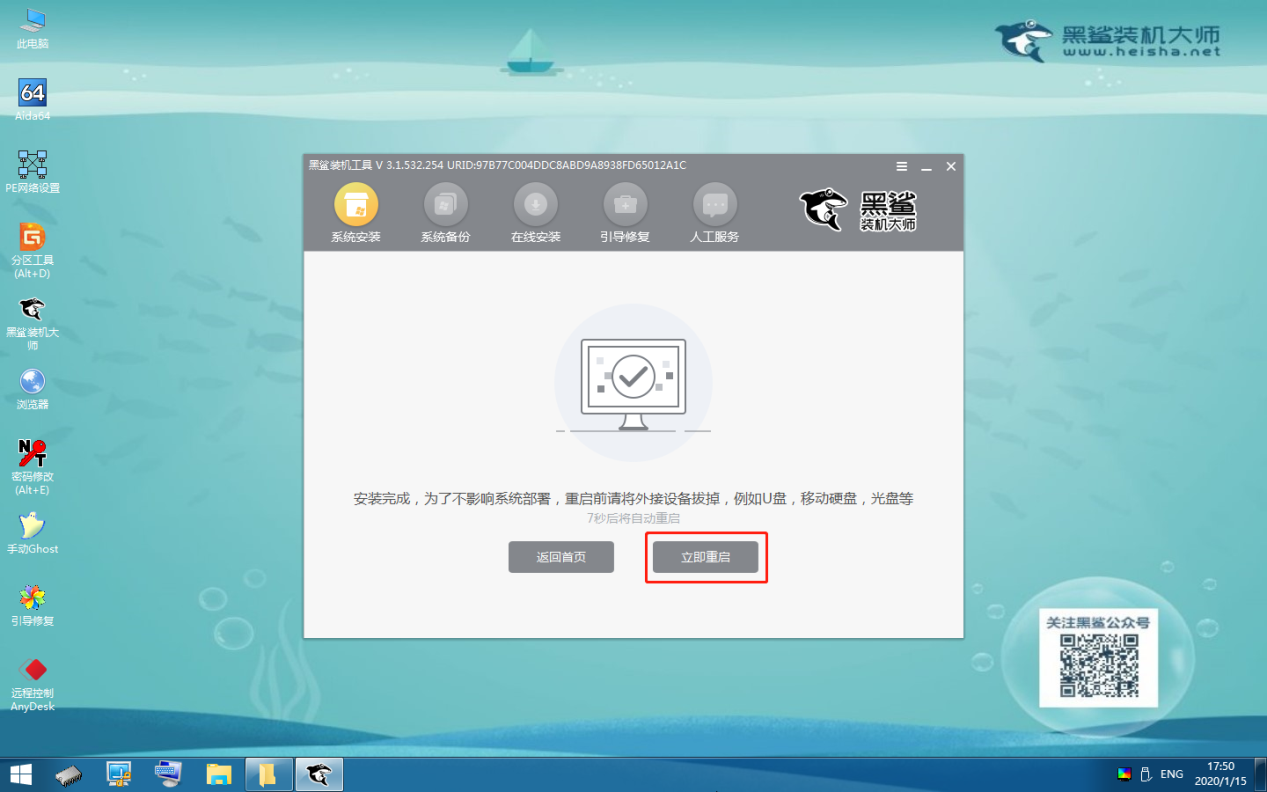
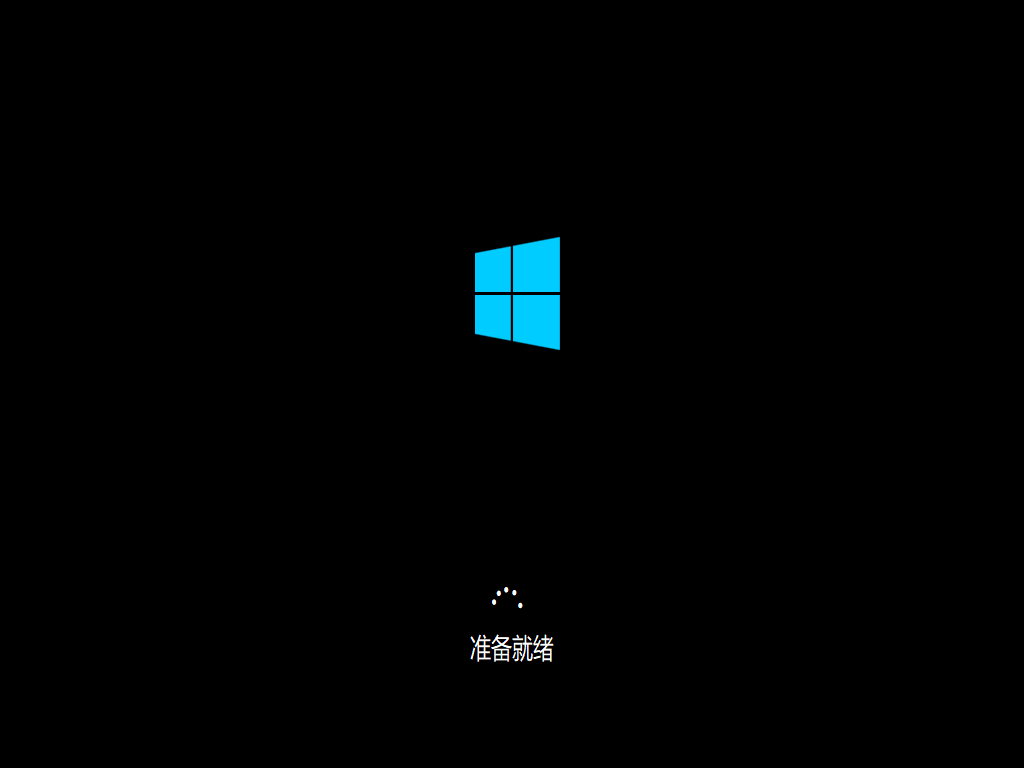
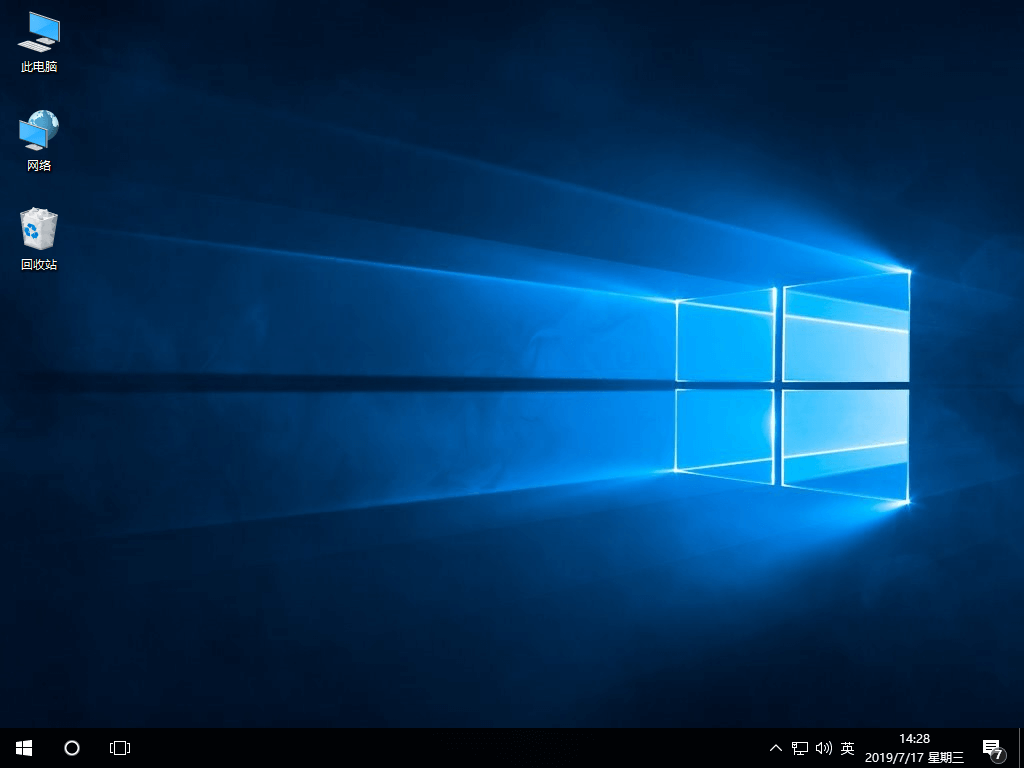
以上就是本次小編為大家帶來的win10本地模式重裝系統的詳細步驟,如果覺得有需要的話可以將此篇教程收藏好,以備不時之需。
